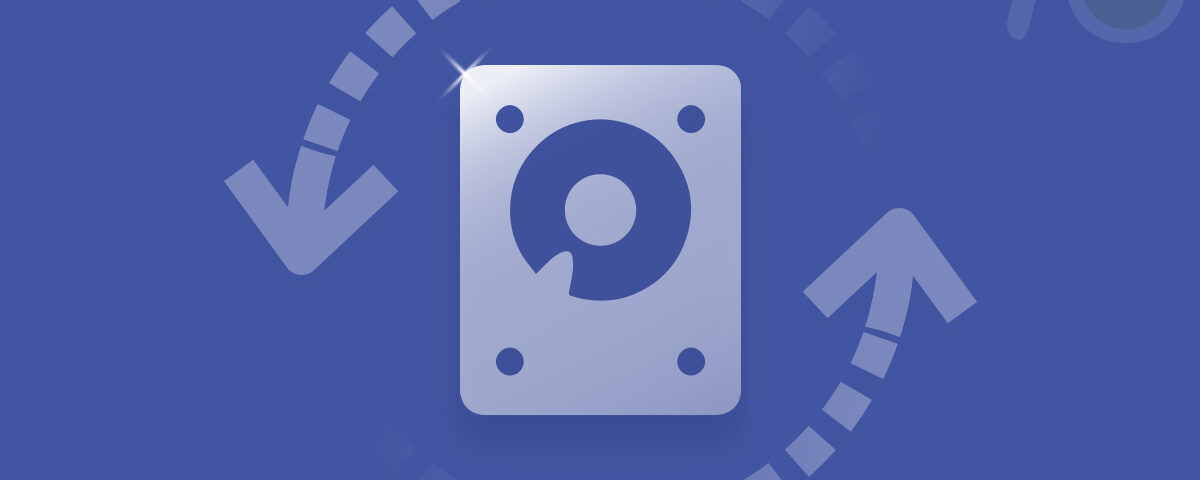Bien qu’Iomega n’existe plus, les utilisateurs ont continué à utiliser les anciens disques durs externes Iomega car ils sont fiables, flexibles et durent plus longtemps.
Mais ils subissent des pertes de données comme n’importe quel autre disque dur. Certaines des causes courantes de perte de données sur les disques durs Iomega sont :
- Suppression Accidentelle: Suppression involontaire d’un fichier du disque dur Iomega.
- Corruption du Disque dur: Système de fichiers endommagé ou données incomplètes sur le disque dur entraînant une perte de données.
- Attaques virus et logiciels malveillants: les infections par des virus ou des logiciels malveillants peuvent corrompre ou supprimer les données stockées sur le disque dur Iomega
- RAW lecteur: Le système de fichiers du disque dur externe n’est pas reconnu ou n’est pas pris en charge.
- Dommages physiques: Laisser tomber ou exposer le disque sur le disque dur externe peut entraîner une perte de données et le rendre inutilisable.
À l’exception des dommages physiques, quelle que soit la manière dont vous avez perdu les fichiers sur votre disque dur externe Iomega, vous pouvez toujours recover data from the external hard drive.
Pour une récupération de données réussie : arrêtez d’utiliser le disque dur externe pour éviter l’écrasement et utilisez des outils fiables pour la récupération du disque dur Iomega.
Méthode Manuelle de Récupération du Disque dur Externe Iomega
Saviez-vous que la plupart des disques durs externes ont une corbeille ? Vous devrez l’afficher manuellement pour afficher l’accès à la corbeille du disque dur externe et restaurer les données à partir de celui-ci.
Voici comment procéder et récupérer les données supprimées du disque dur externe Iomega.
- Ouvrez le File Explorer et sélectionnez le external hard drive.
- Clique sur le View onglet et sélectionnez Options pour ouvrir le folder Options window.

- Allez au View et activez l’onglet Show hidden files, folders, and drives option.
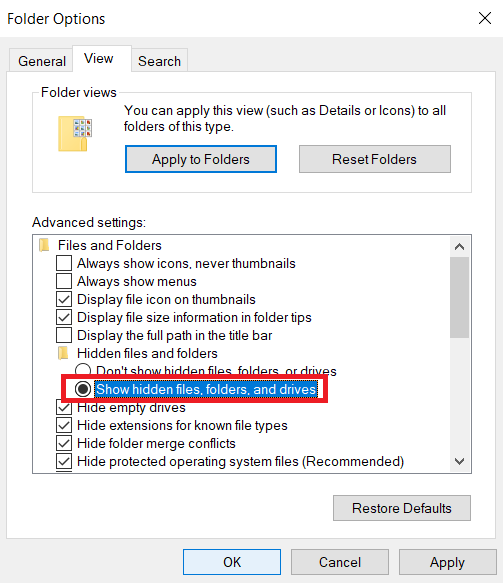
Le seul inconvénient de cette solution est que vous récupérez uniquement les fichiers supprimés manuellement. Vous ne trouvez pas les données supprimées ou formatées depuis la corbeille.
Si vous ne parvenez pas à localiser les fichiers dans la corbeille ou si vous avez perdu des fichiers sur le disque dur Iomega en raison d’une corruption du disque dur, d’un formatage ou de toute autre perte, vous aurez besoin d’un outil de récupération fiable pour faire le travail à votre place.
Nous vous proposons Yodot Récupération disque dur effectuer une récupération du disque dur Iomega pour récupérer les données de tous les cas de perte de données, même en cas de Panne du disque dur Iomega. Il dispose d’une interface utilisateur simple et d’options de prévisualisation gratuites pour vérifier l’intégrité avant d’enregistrer le fichier sur votre disque..
Récupération de Fichiers sur Disque dur Externe Iomega sous Windows
Téléchargez et installez le logiciel sur votre ordinateur et suivez les étapes ci-dessous :
Si vous essayez de récupérer les données du disque dur externe sur un Mac, vous pouvez télécharger le Yodot Récupération données Mac (Version Mac du logiciel) et suivez les mêmes étapes que ci-dessus, l’interface du logiciel est identique.
Étape 1: Lancez le Yodot Hard Drive Recovery tool sur votre PC.
Étape 2: Clique sur le Formatted/ Reformatted Recovery bouton.
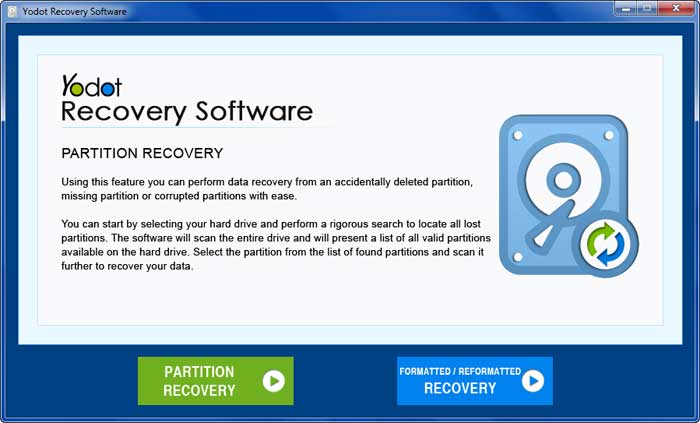
Étape 3: Choisissez le disque externe Iomega parmi les disques disponibles et cliquez sur Next.
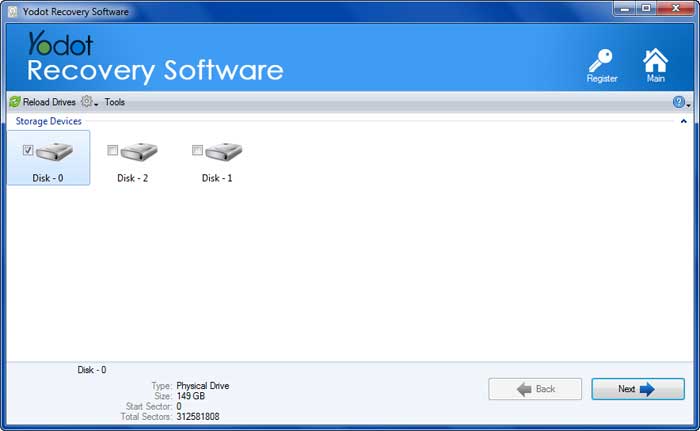
Étape 4: Choisissez les types de fichiers que vous souhaitez récupérer et cliquez sur Next.(Cela vous aidera à réduire le temps d’analyse pour récupérer les données).
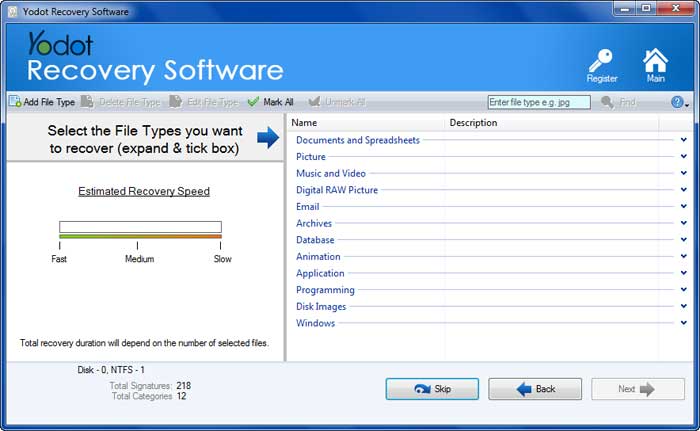
Étape 5: Une fois l’analyse terminée, vous pouvez trier les données récupérées du lecteur dans Data View ou File Type Vue.
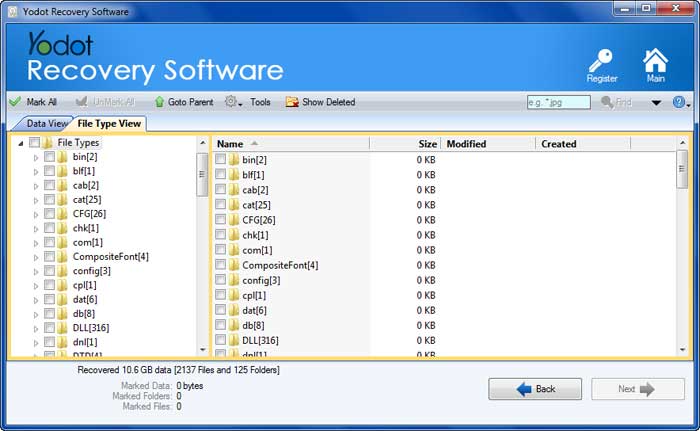
Étape 6: Double-click on any file to preview, et enregistrez les données récupérées vers la destination souhaitée.

NOTE: Assurez-vous de sauvegarder les fichiers récupérés dans un nouvel emplacement pour éviter de les perdre à nouveau.
PRIME: Réparer le Disque – Problèmes liés à votre Disque dur Iomega
Parfois, tout ce que vous avez à faire est de résoudre des problèmes mineurs sur votre disque dur Iomega pour accéder aux données du disque dur externe et les utilitaires intégrés peuvent vous aider à les résoudre et à accéder à nouveau aux données.
Avertissement: N’essayez pas cette méthode si vos données sont supprimées ou formatées, cette tentative pourrait écraser complètement les données, rendant la récupération des données difficile..
Sur Windows:
- Ouvrir Command prompt as Administrator.
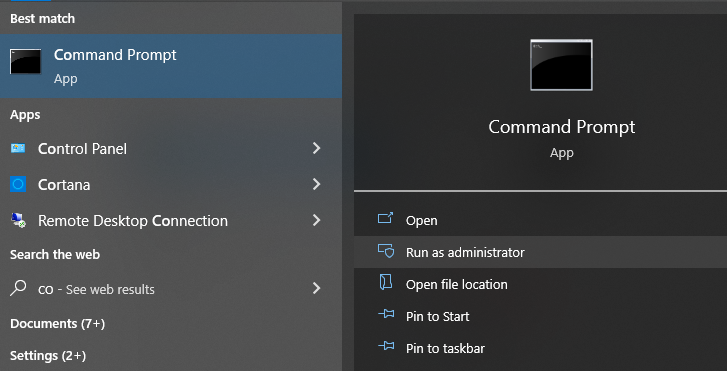
- Taper: chkdsk E: /r (Remplacer E avec la lettre de votre disque Iomega) et appuyez sur Enter.
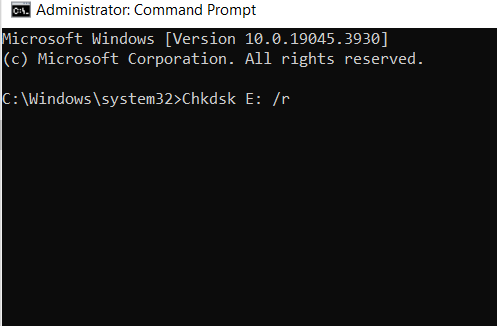
Cela analysera et corrigera les problèmes structurels liés au système de fichiers et aux répertoires de votre disque dur.
Sur Mac:
- Ouvrir Disk Utility, à partir du Utilities fichier.
- Localisez votre disque dur Iomega dans la liste des lecteurs affichés dans Utilitaire de disque.
- Clique sur le First Aid bouton situé en haut de la fenêtre Utilitaire de disque.
- Suivez les instructions à l’écran pour run a diagnostic check et corrigez toutes les erreurs de disque détectées.
Nous vous suggérons de mettre une laisse avant que le chien ne décide de courir, ce qui signifie que vous devez prendre des mesures de précaution pour protéger les données du disque dur Iomega, vous aidant ainsi à éviter les situations de perte de données à long terme.
Comment éviter la Perte de Données sur Disque dur Iomega
Voici quelques étapes simples pour éviter la perte de données :
| Sauvegarde régulière des données | Configurez des sauvegardes automatiques ou créez un calendrier pour garantir que vos données sont constamment sauvegardées. |
| Dommages physiques | Traitez votre disque dur Iomega avec précaution et évitez de le laisser tomber ou de le manipuler mal et conservez-le dans un endroit sûr et stable pour éviter tout dommage physique. |
| Installer un logiciel antivirus | Utilisez un logiciel antivirus fiable sur votre ordinateur pour détecter et supprimer tout virus ou logiciel malveillant susceptible de corrompre vos données. |
| maintenance régulière | Effectuez une maintenance régulière du disque à l’aide d’outils tels que l’Utilitaire de disque de Mac, puis analysez et réparez toutes les erreurs de disque pour maintenir votre disque dur Iomega en bonne santé. |
En suivant ces mesures simples, vous pouvez réduire considérablement le risque de perdre vos données sur le disque dur Iomega. N’oubliez pas d’être proactif et d’effectuer des sauvegardes régulières de vos fichiers.
Faites de la sûreté et de la sécurité de vos précieuses données une priorité absolue. En procédant ainsi, vous pouvez garantir que vos fichiers importants sont protégés et minimiser l’impact de la perte de données.
Conclusion
Nous espérons que les solutions répertoriées dans cet article vous ont aidé à récupérer les données perdues de votre disque dur Iomega suite à toutes sortes de pertes de données. Comprenant disques durs externes qui ne sont pas reconnus par l’ordinateur
Si ces méthodes ne donnent pas les résultats souhaités, faire appel à des services professionnels de récupération de données peut être une option possible. N’oubliez pas de manipuler le disque dur avec soin et envisagez des sauvegardes régulières des données pour éviter de futurs incidents de perte de données.
Questions fréquemment posées
Dans certains cas, les services professionnels de récupération de données peuvent vous aider à récupérer les données des disques durs Iomega physiquement endommagés. Ils disposent d’outils spécialisés et d’une expertise pour gérer de telles situations.
Oui, vous pouvez essayer d’utiliser l’Utilitaire de disque de Mac pour diagnostiquer et réparer les erreurs de disque sur le disque dur Iomega, ce qui peut vous aider à récupérer vos données.
Si votre disque dur Iomega n’est pas reconnu ou ne se connecte pas, vérifiez la connexion en essayant un autre ordinateur ou un autre câble USB. Si le problème persiste, il est préférable de consulter un spécialiste de la récupération de données pour obtenir de l’aide.
Lorsqu’un disque dur Iomega est formaté, les données sont généralement effacées. Cependant, dans certains cas, les logiciels ou services de récupération de données peuvent récupérer des données formatées. Il est important d’arrêter d’utiliser le lecteur et de demander l’aide d’un professionnel dès que possible.
Pour protéger vos données sur un disque dur Iomega, il est conseillé de sauvegarder régulièrement vos fichiers sur un périphérique de stockage externe ou un service de sauvegarde basé sur le cloud. Manipulez le disque dur avec précaution, évitez les retraits soudains et protégez-le des dommages physiques ou des températures extrêmes.